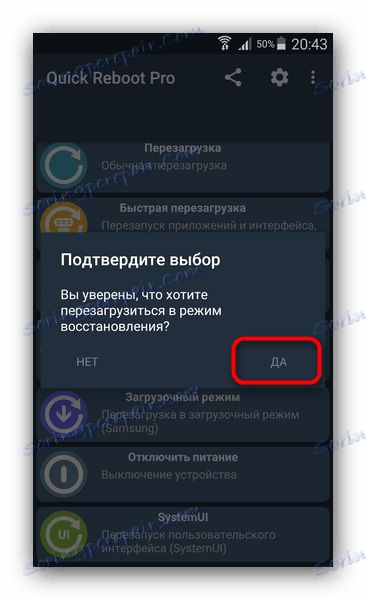Kako prenesti napravo Android v način obnovitve
Uporabniki Android poznajo koncept obnovitve - poseben način naprave, na primer BIOS ali UEFI na namiznih računalnikih. Tako kot sledi, obnovitev vam omogoča, da z napravo izvajajo off-sistemske manipulacije: ponovno napolnite, zavržite podatke, naredite varnostne kopije in tako naprej. Vendar pa vsi ne poznajo načina vnosa v način za obnovitev v napravi. Danes bomo poskušali zapolniti to vrzel.
Vsebina
Kako vnesti način obnovitve
Obstajajo trije glavni načini za vstop v ta način: kombinacija tipk, zagon ADB in aplikacije tretjih oseb. Razmislite o njih v redu.
V nekaterih napravah (na primer v modelu Sony leta 2012) ni obnovitve zalog!
Metoda 1: Ključne kombinacije
Najlažja pot. Če ga želite uporabiti, naredite naslednje.
- Izklopite napravo.
- Nadaljnji ukrepi so odvisni od tega, kateri proizvajalec je vaša naprava. Za večino naprav (na primer LG, Xiaomi, Asus, Pixel / Nexus in kitajski B-blagovni znamki) deluje hkratno pritrditev enega od gumbov za glasnost skupaj z gumbom za vklop. Omenimo tudi posebne nestandardne primere.
- Samsung . Pritisnite gumb Domov + Povečaj glasnost + Moč in spustite se ob ponovnem zagonu.
- Sony . Vklopite stroj. Ko se lučka Sony prižge (pri nekaterih modelih - ko lučka za obvestilo začne utripati), pritisnite "Volume Down" . Če ne deluje - "Povečana glasnost" . Na najnovejših modelih morate klikniti na logotip. Prav tako poskušajte vklopiti, držati "Power" , potem ko sprostite vibracije in pogosto pritisnete gumb za povečanje glasnosti .
- Lenovo in najnovejša Motorola . Spoj istočasno "Glasnost plus" + "Zmanjšanje glasnosti" in "Vklop" .
- Pri izterjavi se kontrola izvajajo z gumbi za glasnost, da se pomikate po elementih menija in gumb za vklop, da potrdite.
V primeru, da nobena od zgoraj navedenih kombinacij ne deluje, poskusite z naslednjimi metodami.
Metoda 2: ADB
Odzivni most Android - večnamensko orodje, ki nam bo pomagalo in postavi telefon v način za obnovitev.
- Prenesite ADB. Razpakirajte arhiv na pot C: adb .
- Zaženite ukazno vrstico - Metoda je odvisna od vaše različice operacijskega sistema Windows. Ko se odpre, uporabite ukaz
cd c:adb. - Preverite, ali je vaša naprava omogočena Razhroščevanje USB . V nasprotnem primeru ga vklopite in nato napravo priključite na računalnik.
- Ko je naprava prepoznana v operacijskem sistemu Windows, v konzoli vnesite naslednji ukaz:
adb reboot recoveryPo tem se bo telefon (tablični računalnik) samodejno znova zagnal in začel bo naložiti način obnovitve. Če se to ne zgodi - poskusite vnesti naslednje ukaze:
adb shell
reboot recoveryČe ni več delovalo, sledite naslednje:
adb reboot --bnr_recovery
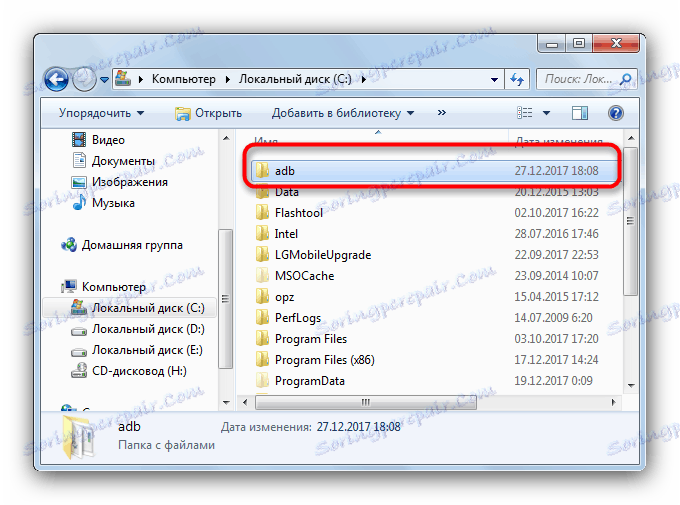
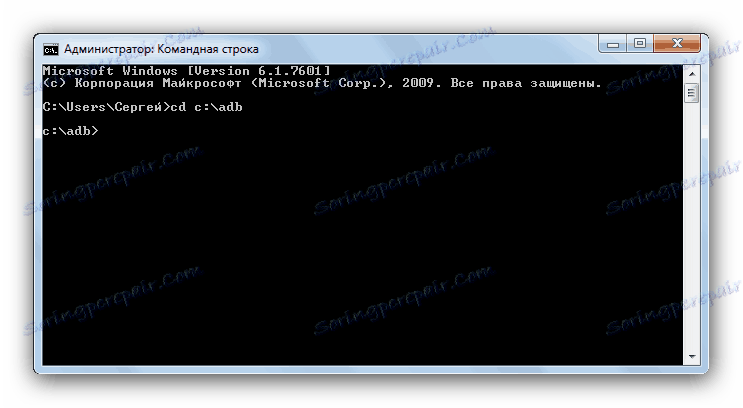
Ta možnost je precej okorna, vendar daje skoraj gotovo pozitiven rezultat.
3. način: terminalni emulator (le Root)
Napravo lahko prenesete v način za obnovitev z uporabo vgrajene ukazne vrstice Android, do katere lahko dostopate z namestitvijo aplikacije emulatorja. Žal lahko to metodo uporabijo samo lastniki ocenjenih telefonov ali tabličnih računalnikov.
Prenesite terminalski emulator za Android
Preberite tudi: Kako se root v Androidu
- Zaženite aplikacijo. Ko se okno naloži, vnesite
su. - Nato
reboot recovery.
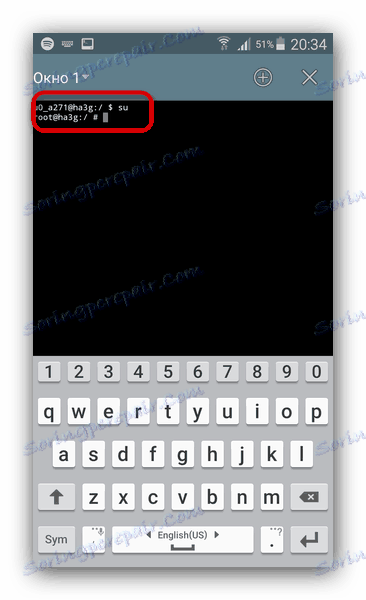
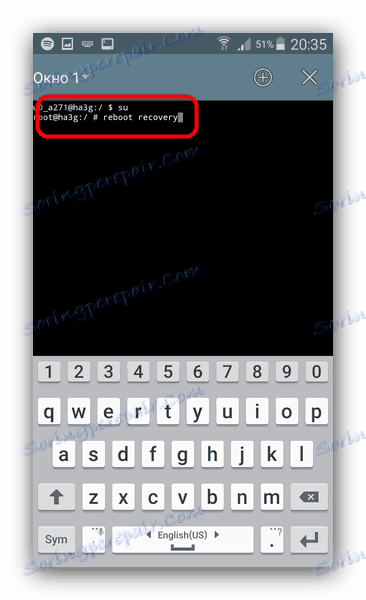
Po nekaj časa se bo naprava ponovno zagnala v način obnovitve.
Hitro, učinkovito in ne zahteva prisotnosti računalnika ali izklop naprave.
Metoda 4: Quick Reboot Pro (samo koren)
Hitrejša in priročnejša alternativa za vnos ukaza v terminalu je aplikacija z isto funkcijo - na primer Quick Reboot Pro. Tako kot različica z ukazi za terminale, bo to delovalo samo v napravah z nameščenimi pravicami za root.
- Zaženite program. Po branju uporabniške pogodbe kliknite »Naprej« .
- V delovnem oknu aplikacije kliknite »obnovitveni način« .
- Potrdite s pritiskom na "Da" .
![Potrdite ponovno zagon v način obnovitve v programu Quick Reboot Pro]()
Prav tako dajte aplikaciji dovoljenje za uporabo korenskega dostopa. - Naprava se bo ponovno zagnala v načinu za obnovitev.
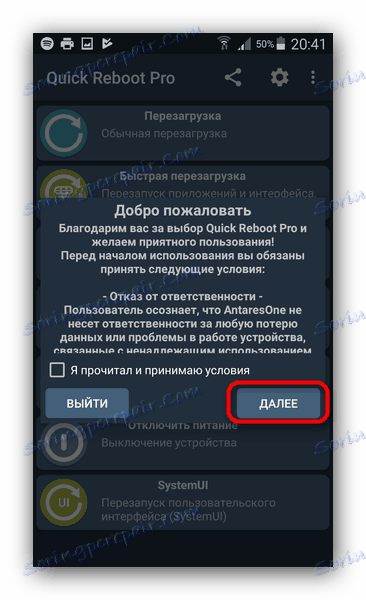

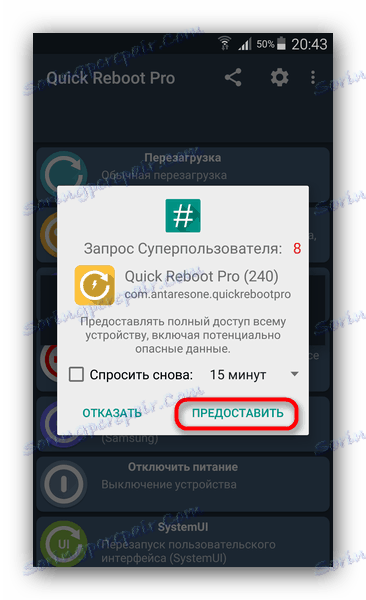
Tudi enostaven način, vendar je v aplikaciji oglaševanje. Poleg Quick Reboot Pro, v Trgovina Play obstajajo podobne alternative.
Najpogostejši načini predelave so opisani zgoraj. Zaradi Googlove politike, lastnikov in distributerjev Android, je dostop do načina za obnovitev brez pravic korenin mogoče le na prvih dveh načinih, opisanih zgoraj.